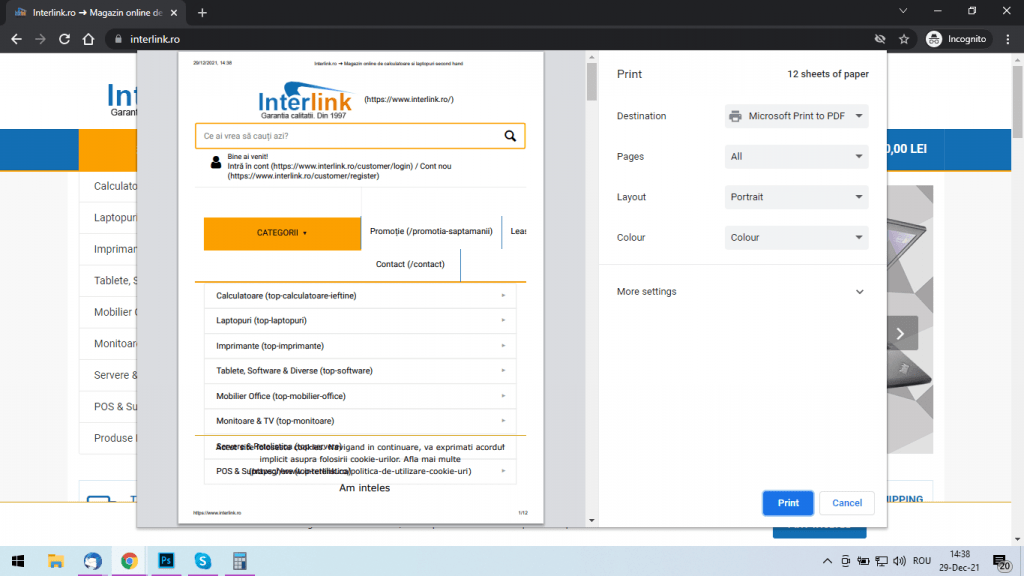Pentru majoritatea browserelor, funcția de imprimare (Print) este cea mai rapidă și eficientă modalitate de a salva o pagină web în format PDF. Știm că varianta Salvare pagină ca (Save page as), ar fi alegerea logică, dar această opțiune este pentru salvarea paginilor într-un format web.
Pentru a salva o pagină web în format PDF folosind Chrome, urmați acești pași:
- Pasul 1: Faceți clic pe pictograma cu trei puncte din colțul dreapta sus și alegeți Imprimare (Print)… din meniul derulant. Alternativ, apăsați Ctrl + P.
- Pasul 2: În fereastra pop-up rezultată, faceți clic pe săgeata în jos din dreapta opțiunii Destinație (Destination) și selectați Salvare ca PDF sau Microsoft Print to PDF din meniul derulant.
- Pasul 3: Faceți click pe Mai multe setări (More Settings) pentru a vedea opțiunile pentru modificarea dimensiunii hârtiei, scalarea și așa mai departe, dacă este necesar.
- Pasul 4: După ce faceți modificările necesare, faceți clic pe butonul Salvare și selectați o destinație pe computer.
- Pasul 5: Faceți clic pe un al doilea buton Salvare pentru a finaliza.
Cu Firefox procedați la fel doar că butonul din dreapta sus are trei liniuțe și nu trei puncte cum are Chrome.